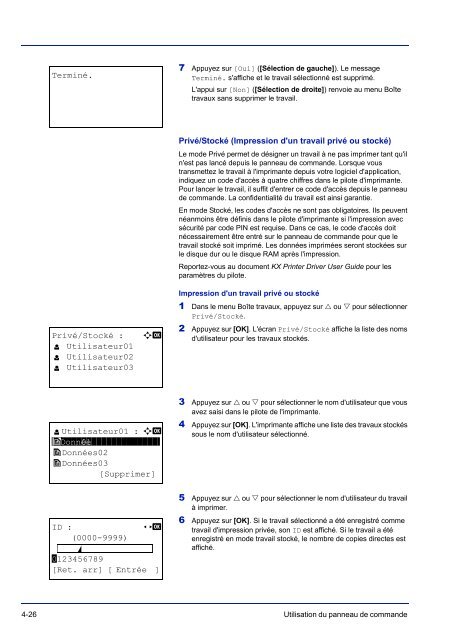Manuel utilisateur CLP4635 - Triumph Adler
Manuel utilisateur CLP4635 - Triumph Adler
Manuel utilisateur CLP4635 - Triumph Adler
Create successful ePaper yourself
Turn your PDF publications into a flip-book with our unique Google optimized e-Paper software.
Terminé.<br />
Privé/Stocké : a b<br />
l Utilisateur01<br />
l Utilisateur02<br />
l Utilisateur03<br />
l Utilisateur01 : a b<br />
R Donnée ****01*************-<br />
Q Données02<br />
Q Données03<br />
[Supprimer]<br />
ID : P b<br />
(0000-9999)<br />
S<br />
0123456789<br />
[Ret. arr] [ Entrée ]<br />
7 Appuyez sur [Oui] ([Sélection de gauche]). Le message<br />
Terminé. s'affiche et le travail sélectionné est supprimé.<br />
L'appui sur [Non] ([Sélection de droite]) renvoie au menu Boîte<br />
travaux sans supprimer le travail.<br />
Privé/Stocké (Impression d'un travail privé ou stocké)<br />
Le mode Privé permet de désigner un travail à ne pas imprimer tant qu'il<br />
n'est pas lancé depuis le panneau de commande. Lorsque vous<br />
transmettez le travail à l'imprimante depuis votre logiciel d'application,<br />
indiquez un code d'accès à quatre chiffres dans le pilote d'imprimante.<br />
Pour lancer le travail, il suffit d'entrer ce code d'accès depuis le panneau<br />
de commande. La confidentialité du travail est ainsi garantie.<br />
En mode Stocké, les codes d'accès ne sont pas obligatoires. Ils peuvent<br />
néanmoins être définis dans le pilote d'imprimante si l'impression avec<br />
sécurité par code PIN est requise. Dans ce cas, le code d'accès doit<br />
nécessairement être entré sur le panneau de commande pour que le<br />
travail stocké soit imprimé. Les données imprimées seront stockées sur<br />
le disque dur ou le disque RAM après l'impression.<br />
Reportez-vous au document KX Printer Driver User Guide pour les<br />
paramètres du pilote.<br />
Impression d'un travail privé ou stocké<br />
1 Dans le menu Boîte travaux, appuyez sur ou pour sélectionner<br />
Privé/Stocké.<br />
2 Appuyez sur [OK]. L'écran Privé/Stocké affiche la liste des noms<br />
d'<strong>utilisateur</strong> pour les travaux stockés.<br />
3 Appuyez sur ou pour sélectionner le nom d'<strong>utilisateur</strong> que vous<br />
avez saisi dans le pilote de l'imprimante.<br />
4 Appuyez sur [OK]. L'imprimante affiche une liste des travaux stockés<br />
sous le nom d'<strong>utilisateur</strong> sélectionné.<br />
5 Appuyez sur ou pour sélectionner le nom d'<strong>utilisateur</strong> du travail<br />
à imprimer.<br />
6 Appuyez sur [OK]. Si le travail sélectionné a été enregistré comme<br />
travail d'impression privée, son ID est affiché. Si le travail a été<br />
enregistré en mode travail stocké, le nombre de copies directes est<br />
affiché.<br />
4-26 Utilisation du panneau de commande